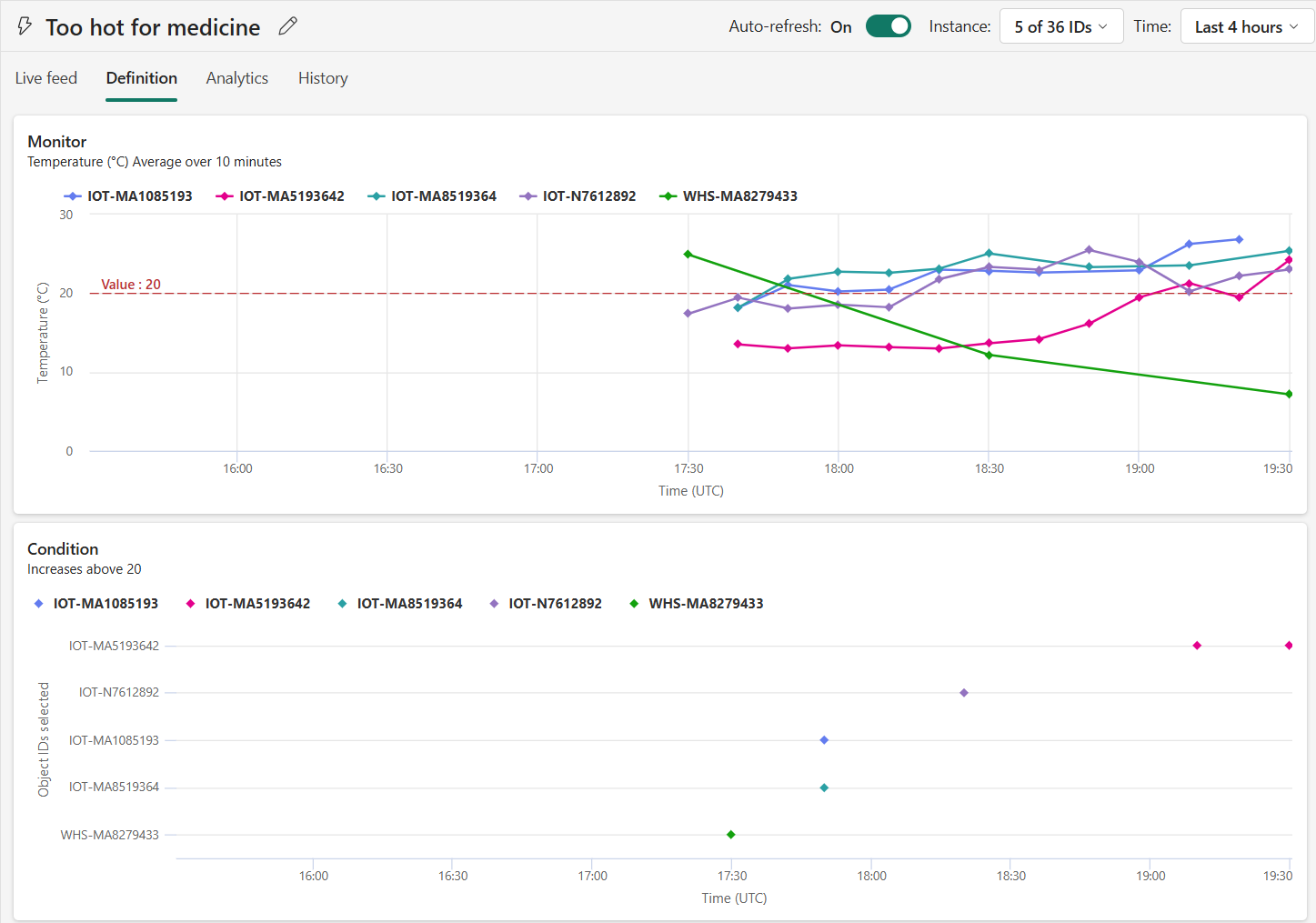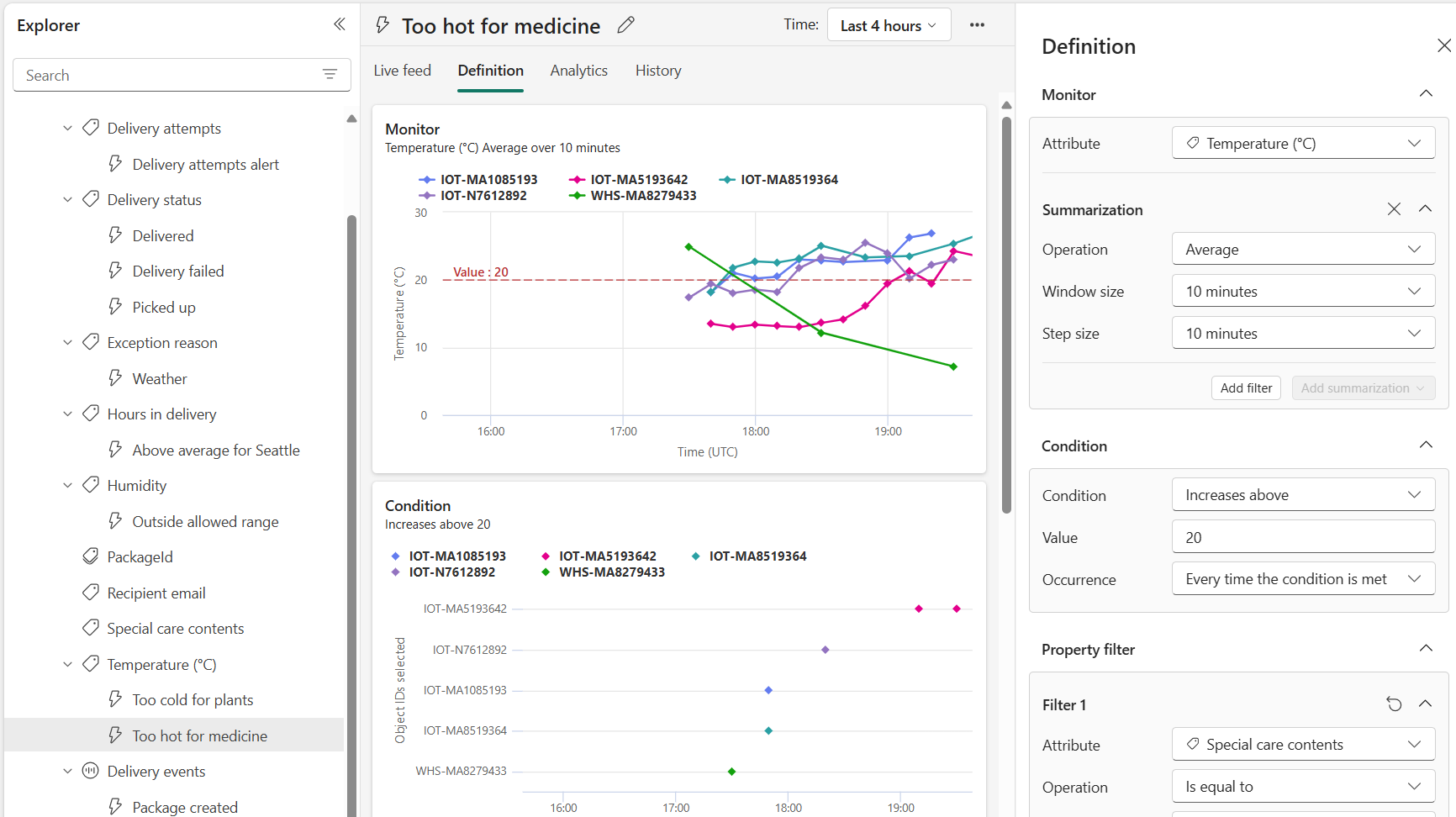Säännön luominen Fabric Activatorissa
Kun tuot suoratoistettavat tiedot aktivointitoimintoon tai määrität tapahtumia objekteille,, voit luoda sääntöjä, joilla tietojasi voidaan käyttää. Kyseisten sääntöjen aktivointi voi olla ilmoituksen, kuten sähköpostin tai Teams-viestin, lähettäminen. Kyseisten sääntöjen aktivointi voi myös käynnistää työnkulun, kuten Power Automate -työnkulun.
Edellytykset
- Jotta voit suorittaa tämän ohjeen loppuun, tarvitset työtilan, jossa on Microsoft Fabric -yhteensopiva kapasiteetti.
Avaa aktivointi
Aloita avaamalla Fabric selaimessasi.
Valitse siirtymisruudusta Luo>Aktivoija -. Jos et näe Luo, valitse kolme pistettä (...), jolloin näkyviin tulee lisää vaihtoehtoja.
Valitse Kokeile mallia - luodaksesi aktivaattorin, joka on täytetty valmiiksi mallitapahtumilla ja -objekteilla.
Säännön ehdon ja toiminnon määrittäminen
Käytä sääntöjä määrittämään arvot, joita haluat valvoa tapahtumissasi, ehdot, jotka haluat tunnistaa, ja toiminnot, joihin haluat Activatorin ryhtyvän.
Valitse sääntötiedot
Valitse Aktivator Explorerissa se ominaisuus tai tapahtumavirta, jota haluat valvoa säännössäsi. Lisätietoja ominaisuuksista on jäljempänä tässä artikkelissa kohdassa Ominaisuuksien luominen.
Kun valitset ominaisuuden tai tapahtumavirran, näet esikatselun objektin esiintymien otoksen arvoista.
Uuden aktivointisäännön luominen
Jos haluat luoda uuden säännön, valitse valintanauhasta Uusi sääntö. Anna sille uusi nimi valitsemalla oletussäännön nimi ja muokkaamalla sitä. Säännön Valvonta-osioon on täytetty vaiheessa 1 valitsemasi tiedot.
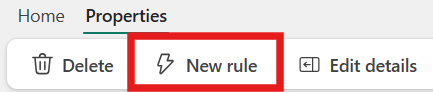
Tunnistettavan ehdon määrittäminen
Valitse seuraavaksi sen ehdon tyyppi, jonka haluat tunnistaa. Voit käyttää ehtoja, jotka tarkistavat:
- kun numeerinen arvo ylittää tai alitti kynnysarvon (esimerkiksi lämpötila on suurempi kuin 30),
- kun looginen tosi/epätosi-arvo muuttuu (esimerkiksi HasFault-arvoksi tulee Tosi) tai
- kun merkkijonon arvo muuttuu (esimerkiksi Tila muuttuu enyhteensopimattomuudesta).
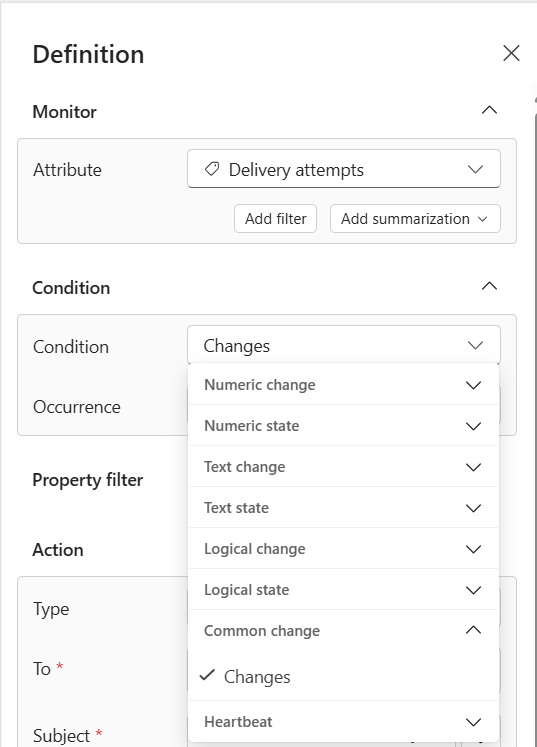
Määritelmä-välilehden kaaviot päivittyvät näyttämään mallin tapahtumista, jotka täyttävät määrittämäsi ehdot.
Jos siirryt Analytiikka-välilehteen, kaavioita on kaksi. Ensimmäinen näyttää annetun säännön kokonaismäärän kaikille objektitunnuksille, joita Activator seuraa. Tämän kaavion avulla saat käsityksen kaikkien objektitunnuksista käynnistyneiden ilmoitusten määrästä. Toinen kaavio näyttää viidelle objektitunnuksille aktivoidun säännön kokonaismäärän. Tämän kaavion avulla saat paremman käsityksen siitä, oliko tiettyjä objektitunnuksia, jotka vaikuttavat eniten kaikkiin aktivointeihin, jotka käynnistyvät.
Suoritettavan toiminnon määrittäminen
Valitse lopuksi Toiminto-osiossa, mitä haluat tehdä, kun ehto havaitaan.
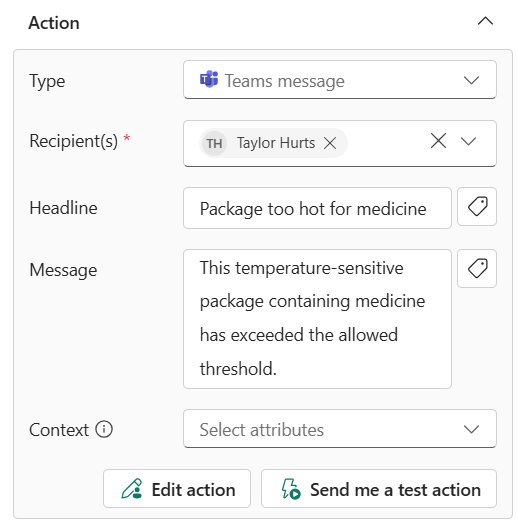
Eri toimintotyypeillä on eri parametrit. Näitä parametreja ovat esimerkiksi sähköpostiosoite, johon haluat lähettää, työnkulku, jonka haluat käynnistää, aiherivi tai lisätietoja.
Voit myös valita Muokkaa toimintoa , jolloin editori näkee esikatselun sanomasta, jonka toiminto lähettää, ja vaihtoehdoista, joilla toimintoon lisätään lisätietoja.
Testaa sääntöäsi
Kun olet luonut säännön, testaa se valitsemalla Lähetä minulle testi-ilmoitus. Tämän painikkeen valitseminen löytää aiemman tapahtuman, jonka säännön aktivointi on tosi , ja lähettää sinulle ilmoituksen, jotta näet, miltä kyseisen tapahtuman ilmoitus näyttää.
- Testihälytys siirtyy aina sinulle, riippumatta Toiminto-kortin vastaanottajakentästä
- Lähetä minulle testi-ilmoitus -asetus on käytössä vain, jos sinulla on vähintään yksi aiempi tapahtuma, jonka säännön ehto on tosi.
Aloita ja pysäytä sääntösi
Säännöt luodaan pysäytettynä-tilassa. Tämä tarkoittaa sitä, että niitä ei arvioida tietovirroina järjestelmään, eivätkä ne suorita mitään toimintoja tämän seurauksena. Kun olet määrittänut säännön, valitse Tallenna ja aloita säännön aktivoiminen. Jos et ole valmis aloittamaan sääntöäsi, tallenna se ja palaa myöhemmin takaisin. Kun olet valmis, aloita käynnistimen suorittaminen ja toiminnon suorittaminen valitsemalla Aktivointi-työkaluriviltä Käynnistä .

Kun käyttö on aloitettu, näet Käynnissä-kohdan sääntökortin otsikkoalueella. Lisäksi resurssienhallinnan kuvake näyttää, että sääntö on käynnissä. Kun aloitat säännön, uusia aktivointeja alkaa suorittaa uusissa käsitelyissä tiedoissa. Sääntösi ei aktivoi tiedoissa, jotka on jo otettu käyttöön. Jos haluat pysäyttää ilmoituksen, valitse Lopeta.
Jos teet muutoksia sääntöön (esimerkiksi muutat sen hakevaa ehtoa), valitse työkaluriviltä Päivitä varmistaaksesi, että käynnissä oleva sääntö käyttää uusia arvoja.
Kun poistat säännön (tai objektin), minkä tahansa tietojen taustakäsittelyn valmistuminen voi kestää jopa viisi minuuttia. Poistetut säännöt saattavat jatkaa tietojen valvontaa ja ryhtyä toimiin sen mukaisesti muutaman minuutin ajan niiden poistamisen jälkeen.
Ominaisuuksien luominen
Joskus sääntölogiikkaa on käytettävä uudelleen useissa säännöissä. Luo ominaisuus uudelleenkäytettävän ehdon tai mittarin määrittämiseksi ja viittaa sitten kyseiseen ominaisuuteen useista säännöistä.
Voit luoda ominaisuuden valitsemalla tietovirran, joka on lisätty kiinnostavaan objektiin, valitsemalla valintanauhasta Uusi ominaisuus ja valitsemalla sitten ominaisuuden, jota haluat käyttää sääntölogiikassa.
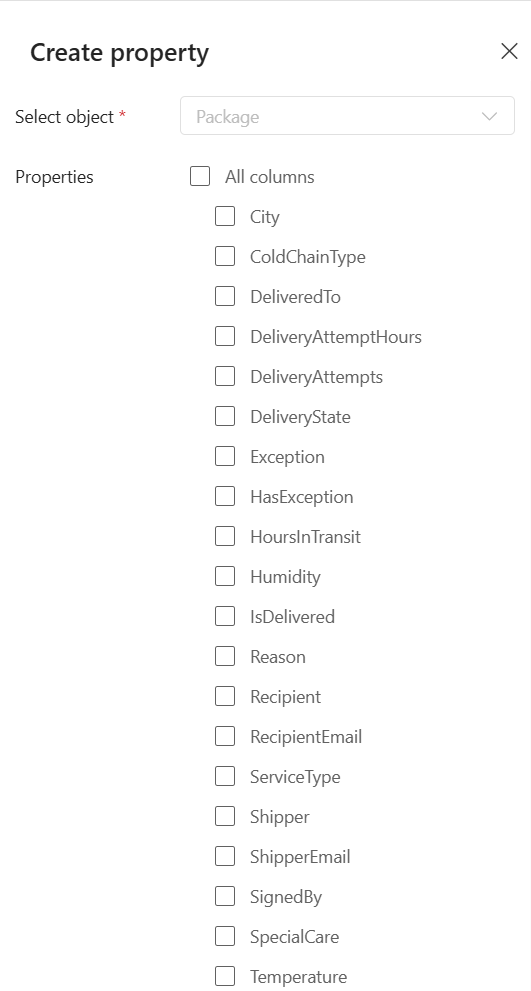
Kun määrität ominaisuuden, voit viitata siihen yhdestä tai useammasta säännöistä. Tässä viittaamme Temperature -ominaisuuteen Too hot for medicine.
Puhdista resurssit
Poista esimerkkitapahtumavirta valitsemalla kolme pistettä (...) Package delivery -tapahtumien tapahtumavirran oikealta puolelta ja valitsemalla Poista.
Seuraava vaihe
Liittyvä sisältö
- Aktivointisääntöjen yleiskatsaus
- -opetusohjelma